ნომრები და თარიღები შეიძლება იყოს პრობლემური Microsoft Word Mail Merge-ში, განსაკუთრებით მაშინ, როდესაც მონაცემთა წყარო არის Excel-ის სამუშაო წიგნი. ზოგიერთი საკითხი უფრო ადვილად წყდება, ვიდრე სხვები. რიცხვები ათობითი მნიშვნელობების გარეშე, როგორიცაა ხუთნიშნა ZIP კოდი ან მთელი რიცხვი, შეიძლება გარდაიქმნას ტექსტურ მნიშვნელობებად Excel-ში. თუმცა, იმისთვის, რომ თავიდან აიცილოთ პრობლემები თარიღებთან და რიცხვებთან ათწილადებში, თქვენ უნდა ჩაწეროთ ფორმატირების კოდები ამ შერწყმის ველებში, რათა სწორად დააფორმოთ ეს მნიშვნელობები წარმოებულ დოკუმენტებში.
რჩევა
დოკუმენტის სხვა ტიპები, რომლებიც შეიძლება გამოყენებულ იქნას მონაცემთა წყაროდ Word ფოსტის შერწყმისთვის, არის:
- ა ერთსაფეხურიანი მონაცემთა ბაზა ფაილი
- ცხრილი HTML ფაილიდან
- Microsoft Outlook მისამართების წიგნი
- Microsoft Word-ის კიდევ ერთი დოკუმენტი ერთჯერადი. მონაცემთა ცხრილი
- ტექსტური ფაილი მონაცემთა ველებით გამოყოფილი მძიმეებით. ან ჩანართები
ეს დოკუმენტი აყალიბებს ექსპორტის მნიშვნელობებს ტექსტად.
მთელი რიცხვების შერწყმა
მთელი რიცხვების ფორმატირება საუკეთესოდ არის შესრულებული წყაროს მონაცემების Word-ში იმპორტამდე. ამ განყოფილებაში განიხილება Excel-ის გამოყენება.
დღის ვიდეო
ნაბიჯი 1: გახსენით მონაცემთა წყარო
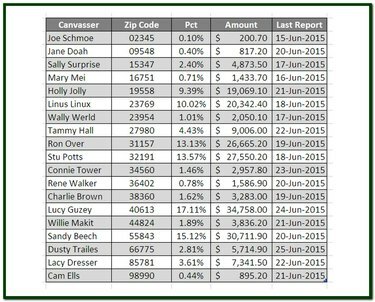
სურათის კრედიტი: რონ ფასი
გახსენით Excel მონაცემთა წყაროს სამუშაო წიგნი და, თუ არსებობს რამდენიმე ფურცელი, დააწკაპუნეთ სამუშაო ფურცლის ჩანართზე, რომელიც შეიცავს წყაროს მონაცემებს ფოსტის შერწყმისთვის.
ნაბიჯი 2: მთელი რიცხვების ფორმატირება ტექსტად
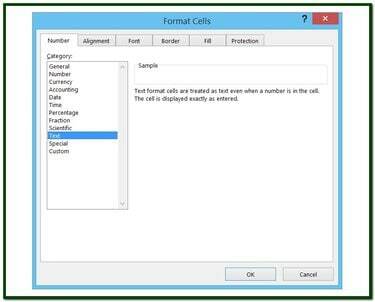
სურათის კრედიტი: რონ ფასი
აირჩიეთ სვეტი, რომელიც შეიცავს მთელ რიცხვებს. დააწკაპუნეთ არჩეულ უჯრედებზე მარჯვენა ღილაკით და აირჩიეთ უჯრედების ფორმატირება ამომხტარი მენიუდან საჩვენებლად უჯრედების ფორმატირება დიალოგური ფანჯარა. დააწკაპუნეთ ზე ტექსტი შერჩევაში კატეგორია სია. დააწკაპუნეთ კარგი ფორმატის ცვლილების გამოსაყენებლად. არჩეულ უჯრედებში მონაცემები ახლა ტექსტის ფორმატშია.
რიცხვების შერწყმა ათწილადის მნიშვნელობებთან
ათწილადებისთვის, თქვენ შეგიძლიათ მარტივად დააფორმატოთ რიცხვი პირდაპირ Word-ში.
ნაბიჯი 1: შერწყმის ველების ჩვენება
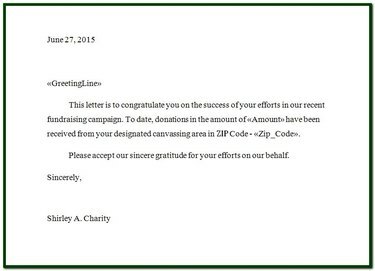
სურათის კრედიტი: რონ ფასი
რიცხვითი ველში ათობითი ადგილების რაოდენობის დასაფორმებლად, როგორიცაა ვალუტა, პროცენტები ან ნებისმიერი რიცხვი ათობითი მნიშვნელობებით, დაამატეთ ფორმატირების კოდები შერწყმის ველში. გახსენით ფოსტის შერწყმის დოკუმენტი (წერილი, ელფოსტა და ა.შ.) მისი შერწყმის ველების საჩვენებლად, რომლებიც გამოჩნდება როგორც <
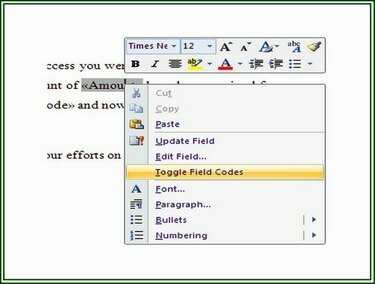
სურათის კრედიტი: რონ ფასი
ნაბიჯი 2: გადართეთ ველი კოდები
შერწყმის ველი <
ნაბიჯი 3: ჩადეთ ფორმატირების კოდები
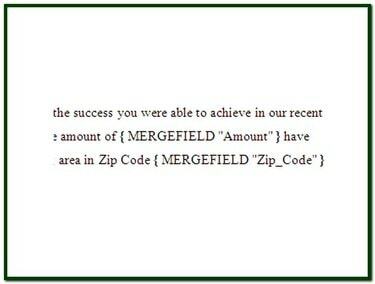
სურათის კრედიტი: რონ ფასი
<
-
# - მიუთითებს, რომ ფორმატირება მოჰყვება.
-
$ - განსაზღვრავს სიმბოლოს, რომელიც უნდა იყოს ნაჩვენები ველის წინა მხარეს.
-
, (მძიმით) - მიუთითებს, რომ მძიმეები უნდა იყოს ჩასმული, თუ ეს შესაძლებელია, რიცხვითი მნიშვნელობით.
-
# (ნომრის ნიშანი) - მიუთითებს გამოსატანი ფიქსირებული ციფრების რაოდენობაზე.
- .00 - მიუთითებს, რომ ორი ადგილის ათწილადი მნიშვნელობა უნდა იყოს ნაჩვენები (ამ შემთხვევაში). რიცხვი ათწილადების გარეშე ნაჩვენებია ნულებით ათწილადის შემდეგ.
პროცენტების შერწყმა
Excel-ში ფორმულით გამოთვლილი ნებისმიერი რიცხვის მსგავსად, ნედლეული მნიშვნელობები შეიძლება არ შემოიფარგლოს მხოლოდ ორი ფიქსირებული ათობითი ადგილით, მიუხედავად იმისა, თუ რა არის ნაჩვენები უჯრედში. როგორც წინა საფეხურზე იყო ნაჩვენები, რიცხვის სიგრძე, განსაკუთრებით ნებისმიერი ათწილადი, შეიძლება დაყენდეს პოზიციების ფიქსირებულ რაოდენობაზე.
მოქმედებები კოდების ფორმატირებაში
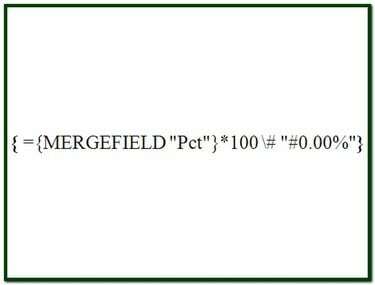
სურათის კრედიტი: რონ ფასი
ზოგიერთ შემთხვევაში, საჭიროა მონაცემთა ველის გაერთიანება, სანამ მასზე მოქმედება დაიწყება. მაგალითში "Pct" ველი არის მაგალითი. იმისათვის, რომ ეს მონაცემები გაერთიანებულ დოკუმენტში გამოჩნდეს ორათწილადი პროცენტის სახით, მინიმუმ ერთი მნიშვნელოვანი ციფრით და პროცენტის ნიშნით, საჭიროა ორი მოქმედება.
ნაბიჯი 1: მიიღეთ მონაცემები
შეცვალეთ არსებული MERGEFIELD განცხადება ახალი განცხადების ყველაზე შიდა მოქმედებით MERGEFIELD "Pct". განცხადების ეს პუნქტი იბრუნებს მონაცემებს მონაცემთა წყაროდან და ხელმისაწვდომს ხდის მას ფორმატირების კოდის დარჩენილი ნაწილისთვის. ყველაზე შიდა პუნქტში შესვლის შემდეგ გამოიყენეთ CTRL-F9 გასაღებები განცხადების ფრჩხილებში ჩასართავად.
ნაბიჯი 2: მონაცემთა ფორმატირება
შეიყვანეთ თანაბარი ნიშანი ("=") 1-ელ ნაბიჯში შეტანილ განცხადებამდე. ეს ეუბნება Merge ფუნქციას, რომ განცხადება შეიცავს ოპერატორს. შემდეგ შეიყვანეთ ფორმატირების კოდის დარჩენილი ნაწილი, *100 # "#0.00%", შინაგანი განცხადების ყველაზე მარჯვენა ფრჩხილის უკან. ეს პუნქტი ამრავლებს შერწყმის მნიშვნელობას 100-ზე (ათწილადის ადგილის გადასატანად), მნიშვნელობას აფორმებს ორ ათობითი პროცენტად და აჩვენებს პროცენტის ნიშანს. ამ დროს შერწყმის ველი უნდა იყოს ={ MERGEFIELD "Pct"}*100 # "#0.00%". გამოყენება CTRL-F9 ჩასვათ მთელი განცხადება ბრეკეტებში და გაააქტიუროთ იგი.
შერწყმის თარიღები
Excel-დან თარიღის გაერთიანება M/d/y ფორმატში, მაგალითად 6/15/2015, არ გჭირდებათ სპეციალური ფორმატირება. თარიღის ეს ფორმატი ერწყმის, როგორც უბრალოდ. თუმცა, თუ გსურთ თარიღის ჩვენება სხვა ფორმატში, როგორიცაა 2015 წლის 15 ივნისი, საჭიროა გარკვეული ფორმატირების კოდი.
თარიღის ველის გაერთიანებისთვის და დღის, თვის, წლის სახით გამოსაჩენად, ფორმატირების კოდია "@ "MMMM d, yyyy", სადაც "@" მიუთითებს თარიღის ფორმატი და "MMMM d yyyy" მიუთითებს თვეს ტექსტში, დღეს წინა ნულის გარეშე და წელი ოთხნიშნა რიცხვად ნომერი
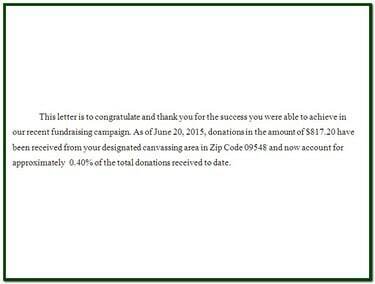
სურათის კრედიტი: რონ ფასი
რჩევა
ფოსტის შერწყმისას თარიღების ფორმატირებისას, ჩანაცვლების ველები და თვის ფორმატის კოდები იყენებენ დიდ ასოს „M“. მცირე ასო "m" გამოიყენება წუთების წარმოსაჩენად.

